
ಈ ಲೇಖನದಲ್ಲಿ ಅದರ ಬಗ್ಗೆ ಮಾತನಾಡಿ. ನಾನು ಎಷ್ಟು ವಿವರಿಸಬಹುದು ಎಂದು ಹೇಳುವುದನ್ನು ನಾನು ಪ್ರಯತ್ನಿಸುತ್ತೇನೆ: ಆದ್ದರಿಂದ ಸೂಚನೆಗಳು ಹೆಚ್ಚಿನ ಸಂಖ್ಯೆಯ ಸಂದರ್ಭಗಳಿಗೆ ಬರುತ್ತವೆ.
ಕಾಯಲು ಪ್ರಯತ್ನಿಸಿ
ಮೊದಲನೆಯದಾಗಿ, ನೀವು ಸ್ವಲ್ಪ ಸಮಯದವರೆಗೆ ಕಂಪ್ಯೂಟರ್ ಅನ್ನು ನೀಡಬೇಕು. ವಿಶೇಷವಾಗಿ ಈ ಪ್ರೋಗ್ರಾಂಗೆ ಸಾಮಾನ್ಯ ನಡವಳಿಕೆಯಲ್ಲದಿದ್ದರೂ ವಿಶೇಷವಾಗಿ ಪ್ರಕರಣಗಳಲ್ಲಿ. ಇದು ಪ್ರಸ್ತುತ ಕೆಲವು ರೀತಿಯ ಸಂಕೀರ್ಣವಾಗಿದೆ, ಆದರೆ ಯಾವುದೇ ಬೆದರಿಕೆಗಳನ್ನು ಪ್ರತಿನಿಧಿಸುವುದಿಲ್ಲ, ಎಲ್ಲಾ ಪಿಸಿ ಕಂಪ್ಯೂಟಿಂಗ್ ಪವರ್ ಹೋದ ಕಾರ್ಯಾಚರಣೆ. ಟ್ರೂ, ಪ್ರೋಗ್ರಾಂ 5, 10 ಅಥವಾ ಅದಕ್ಕಿಂತ ಹೆಚ್ಚಿನ ನಿಮಿಷಗಳನ್ನು ಪ್ರತಿಕ್ರಿಯಿಸದಿದ್ದರೆ - ಈಗಾಗಲೇ ಸ್ಪಷ್ಟವಾಗಿ ಕಂಡುಬರುತ್ತದೆ.ಕಂಪ್ಯೂಟರ್ ಬಿಗಿಯಾಗಿ ತೂಗುಹಾಕುತ್ತದೆಯೇ?
ಪ್ರತ್ಯೇಕ ಪ್ರೋಗ್ರಾಂ ತಪ್ಪಿತಸ್ಥರೆಂದು ಅಥವಾ ಕಂಪ್ಯೂಟರ್ ಸ್ವತಃ ಆಗಿದ್ದಾರೆ ಎಂಬುದನ್ನು ಪರಿಶೀಲಿಸುವ ಒಂದು ಮಾರ್ಗವೆಂದರೆ - ಕ್ಯಾಪ್ಸ್ ಲಾಕ್ ಅಥವಾ ನಂಬರ್ ಲಾಕ್ನಂತಹ ಕೀಲಿಗಳನ್ನು ಒತ್ತಿರಿ - ನೀವು ಕೀಬೋರ್ಡ್ನಲ್ಲಿ (ಅಥವಾ ಅದರ ಮುಂದೆ, ಈ ಲ್ಯಾಪ್ಟಾಪ್ ವೇಳೆ) ಬೆಳಕಿನ ಸೂಚಕವಿದೆ ಈ ಕೀಲಿಗಳಿಗಾಗಿ, ನೀವು ಅದನ್ನು ಕ್ಲಿಕ್ ಮಾಡಿದಾಗ (ಊತ) - ಇದರರ್ಥ ಕಂಪ್ಯೂಟರ್ ಸ್ವತಃ ಮತ್ತು ವಿಂಡೋಸ್ OS ಕೆಲಸ ಮುಂದುವರಿಯುತ್ತದೆ. ಅದು ಪ್ರತಿಕ್ರಿಯಿಸದಿದ್ದರೆ, ಕಂಪ್ಯೂಟರ್ ಅನ್ನು ಮಾತ್ರ ರೀಬೂಟ್ ಮಾಡುತ್ತಿದೆ.

ಅವಲಂಬಿತ ಪ್ರೋಗ್ರಾಂಗಾಗಿ ಕಾರ್ಯವನ್ನು ಪೂರ್ಣಗೊಳಿಸಿ
ಹಿಂದಿನ ಹಂತವು ವಿಂಡೋಸ್ ಇನ್ನೂ ಕಾರ್ಯನಿರ್ವಹಿಸುತ್ತದೆ ಎಂದು ಸೂಚಿಸಿದರೆ, ಮತ್ತು ಸಮಸ್ಯೆಯು ಒಂದು ನಿರ್ದಿಷ್ಟ ಪ್ರೋಗ್ರಾಂನಲ್ಲಿ ಮಾತ್ರ, ನಂತರ ಕಾರ್ಯ ನಿರ್ವಾಹಕವನ್ನು ತೆರೆಯಲು Ctrl + Alt + Del ಅನ್ನು ಒತ್ತಿರಿ. ಟಾಸ್ಕ್ ಮ್ಯಾನೇಜರ್ ನೀವು ಟಾಸ್ಕ್ ಬಾರ್ (ವಿಂಡೋಸ್ನಲ್ಲಿ ಕೆಳ ಫಲಕ) ಖಾಲಿ ಸ್ಥಳದಲ್ಲಿ ಬಲ ಮೌಸ್ ಗುಂಡಿಯನ್ನು ಕರೆ ಮಾಡಬಹುದು ಮತ್ತು ಸನ್ನಿವೇಶ ಮೆನುವಿನ ಸೂಕ್ತವಾದ ಐಟಂ ಅನ್ನು ಆಯ್ಕೆ ಮಾಡಬಹುದು.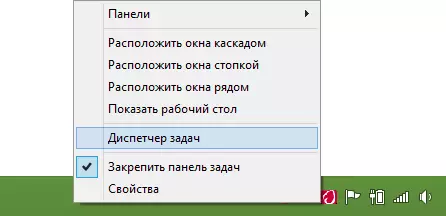
ಕಾರ್ಯ ನಿರ್ವಾಹಕದಲ್ಲಿ, ಹಂಗ್ ಪ್ರೋಗ್ರಾಂ ಅನ್ನು ಹುಡುಕಿ, ಅದನ್ನು ಆಯ್ಕೆ ಮಾಡಿ ಮತ್ತು "ಕಾರ್ಯವನ್ನು ತೆಗೆದುಹಾಕಿ" ಕ್ಲಿಕ್ ಮಾಡಿ. ಈ ಕ್ರಿಯೆಯನ್ನು ಪ್ರೋಗ್ರಾಂ ಅನ್ನು ಪೂರ್ಣಗೊಳಿಸಲು ಮತ್ತು ಕಂಪ್ಯೂಟರ್ನ ಮೆಮೊರಿಯಿಂದ ಅದನ್ನು ಇಳಿಸಲು ಬಲವಂತವಾಗಿ ಮಾಡಬೇಕು, ಇದರಿಂದಾಗಿ ಮುಂದುವರೆಯಲು ಅವಕಾಶ ನೀಡುತ್ತದೆ.

ಹೆಚ್ಚುವರಿ ಮಾಹಿತಿ
ದುರದೃಷ್ಟವಶಾತ್, ಕಾರ್ಯವು ಯಾವಾಗಲೂ ಕಾರ್ಯ ನಿರ್ವಾಹಕದಲ್ಲಿ ಕೆಲಸ ಮಾಡುವುದಿಲ್ಲ ಮತ್ತು ಅವಲಂಬಿತ ಪ್ರೋಗ್ರಾಂನೊಂದಿಗೆ ಸಮಸ್ಯೆಯನ್ನು ಪರಿಹರಿಸಲು ಸಹಾಯ ಮಾಡುತ್ತದೆ. ಈ ಸಂದರ್ಭದಲ್ಲಿ, ಕೆಲವೊಮ್ಮೆ ಈ ಪ್ರೋಗ್ರಾಂಗೆ ಸಂಬಂಧಿಸಿದ ಪ್ರಕ್ರಿಯೆಗಳ ಹುಡುಕಾಟಕ್ಕೆ ಸಹಾಯ ಮಾಡುತ್ತದೆ ಮತ್ತು ಅವುಗಳನ್ನು ಪ್ರತ್ಯೇಕವಾಗಿ ಮುಚ್ಚುವುದು (ವಿಂಡೋಸ್ ಟಾಸ್ಕ್ ಮ್ಯಾನೇಜರ್ನಲ್ಲಿ ಈ ಪ್ರಕ್ರಿಯೆಗಳ ಟ್ಯಾಬ್ ಇದೆ), ಮತ್ತು ಕೆಲವೊಮ್ಮೆ ಇದು ಸಹಾಯ ಮಾಡುವುದಿಲ್ಲ.
ಹ್ಯಾಂಗಿಂಗ್ ಪ್ರೋಗ್ರಾಂಗಳು ಮತ್ತು ಕಂಪ್ಯೂಟರ್, ವಿಶೇಷವಾಗಿ ಅನನುಭವಿ ಬಳಕೆದಾರರಲ್ಲಿ ಸಾಮಾನ್ಯವಾಗಿ ಎರಡು ಆಂಟಿವೈರಸ್ ಪ್ರೋಗ್ರಾಂಗಳನ್ನು ಏಕಕಾಲದಲ್ಲಿ ಸ್ಥಾಪಿಸುವ ಮೂಲಕ ಉಂಟಾಗುತ್ತದೆ. ಅದೇ ಸಮಯದಲ್ಲಿ, ನಂತರ ಅದನ್ನು ತೆಗೆದುಹಾಕಲು ಅದು ತುಂಬಾ ಸರಳವಲ್ಲ. ಆಂಟಿವೈರಸ್ ಅನ್ನು ತೆಗೆದುಹಾಕಲು ವಿಶೇಷ ಉಪಯುಕ್ತತೆಗಳನ್ನು ಬಳಸಿಕೊಂಡು ಸುರಕ್ಷಿತ ಮೋಡ್ನಲ್ಲಿ ಇದನ್ನು ಸಾಮಾನ್ಯವಾಗಿ ಮಾಡಲಾಗುತ್ತದೆ. ಹಿಂದಿನದನ್ನು ಅಳಿಸದಿದ್ದಲ್ಲಿ ಮತ್ತೊಂದು ಆಂಟಿವೈರಸ್ ಅನ್ನು ಎಂದಿಗೂ ಇರಿಸಬೇಡಿ (ವಿಂಡೋಸ್ ಡಿಫೆಂಡರ್ನಲ್ಲಿ ವಿಂಡೋಸ್ 8 ರಲ್ಲಿ ಹುದುಗಿಸಿಲ್ಲ). ಇದನ್ನೂ ನೋಡಿ: ಆಂಟಿವೈರಸ್ ಅನ್ನು ಹೇಗೆ ತೆಗೆದುಹಾಕಬೇಕು.
ಪ್ರೋಗ್ರಾಂ, ಅಥವಾ ಸಹ ನಿರಂತರವಾಗಿ ಸ್ಥಗಿತಗೊಂಡರೆ, ಚಾಲಕರು ಅಸಮಂಜಸತೆಯಲ್ಲಿ (ನೀವು ಅಧಿಕೃತ ತಾಣಗಳಿಂದ ಅನುಸ್ಥಾಪಿಸಬೇಕು), ಮತ್ತು ಉಪಕರಣಗಳೊಂದಿಗೆ ಸಮಸ್ಯೆಗಳನ್ನು - ಸಾಮಾನ್ಯವಾಗಿ - ರಾಮ್, ವೀಡಿಯೊ ಕಾರ್ಡ್ ಅಥವಾ ಹಾರ್ಡ್ ಡಿಸ್ಕ್, ನಾನು ಈಗ ಹೆಚ್ಚು ಹೆಚ್ಚು ಹೇಳುತ್ತದೆ.
ಕಂಪ್ಯೂಟರ್ ಮತ್ತು ಕಾರ್ಯಕ್ರಮಗಳು ಸ್ವಲ್ಪ ಸಮಯದವರೆಗೆ (ಎರಡನೇ ಹತ್ತು, ಅರ್ಧ ನಿಮಿಷ) ಇನ್ನು ಮುಂದೆ ಯಾವುದೇ ಗೋಚರ ಕಾರಣಗಳಿಲ್ಲದೆ ಸ್ಥಗಿತಗೊಳ್ಳುವ ಸಂದರ್ಭಗಳಲ್ಲಿ, ಅದು ಈಗಾಗಲೇ ಪ್ರಾರಂಭಿಸಲ್ಪಟ್ಟ ಕೆಲವು ಅನ್ವಯಗಳು (ಕೆಲವೊಮ್ಮೆ ಭಾಗಶಃ), ಹಾಗೆಯೇ ಪ್ರಾರಂಭವಾಗುತ್ತವೆ ನೀವು ಕಂಪ್ಯೂಟರ್ನಿಂದ ವಿಚಿತ್ರ ಶಬ್ದಗಳನ್ನು ಕೇಳುತ್ತೀರಿ (ಏನನ್ನಾದರೂ ನಿಲ್ಲಿಸಿ, ಮತ್ತು ನಂತರ ಸ್ವೀಕರಿಸುವಿಕೆಯು ಪ್ರಾರಂಭವಾಗುತ್ತದೆ) ಅಥವಾ ಸಿಸ್ಟಂ ಘಟಕದಲ್ಲಿ ಹಾರ್ಡ್ ಡಿಸ್ಕ್ ಬೆಳಕಿನ ಬಲ್ಬ್ನ ವಿಚಿತ್ರ ನಡವಳಿಕೆಯನ್ನು ನೋಡಿ, ಅದು ಹಾರ್ಡ್ ಡಿಸ್ಕ್ ವಿಫಲಗೊಳ್ಳುತ್ತದೆ ಮತ್ತು ನೀವು ಉಳಿಸುವ ಮೂಲಕ ಕೈಬಿಡಬೇಕು ಡೇಟಾ ಮತ್ತು ಹೊಸದನ್ನು ಖರೀದಿಸುವುದು. ಮತ್ತು ನೀವು ವೇಗವಾಗಿ ಮಾಡುತ್ತೀರಿ, ಅದು ಉತ್ತಮವಾಗಿರುತ್ತದೆ.
ನಾನು ಈ ಲೇಖನವನ್ನು ಮುಗಿಸುತ್ತೇನೆ ಮತ್ತು ಮುಂದಿನ ಬಾರಿ ಪ್ರೋಗ್ರಾಂ ಸ್ಥಗಿತಗೊಳ್ಳುತ್ತದೆ ಎಂದು ನಾನು ಭಾವಿಸುತ್ತೇನೆ ಮತ್ತು ನೀವು ಏನಾದರೂ ಮಾಡಲು ಮತ್ತು ಅಂತಹ ಕಂಪ್ಯೂಟರ್ ನಡವಳಿಕೆಯ ಸಂಭವನೀಯ ಕಾರಣಗಳನ್ನು ವಿಶ್ಲೇಷಿಸಲು ಅವಕಾಶವಿರುತ್ತದೆ.
